Neabejotina, kad „Windows 8“ yranuo diskusijos pradžios nuo pat pirmosios išleidimo dienos. Nors vieni žmonės pamėgo pokyčius, kiti - ne tiek. Jei stebėjote skirtuką apie mūsų „Windows 8.1“ aprėptį nuo tada, kai prieš keletą savaičių buvo viešai paskelbta, greičiausiai žinosite, kad „Microsoft“ išsprendė daug problemų, apėmusi „Windows 8“. Pradėjimo mygtukas vėl yra ir yra įkrovos į darbalaukį parinktis praleisti pradžios ekraną įkrovos metu, bet tai ne viskas; taip pat pridėta daugybė naujų funkcijų, kurios, kaip manoma, visų pirma turėjo būti „Windows 8“. Tačiau yra keletas elementų, paslėptų po tų esminių pokyčių, kurie vis dar nebuvo ištarti masėms. Toliau aprašysime kai kurias iš šių mažiau žinomų funkcijų ir papasakosime apie jas visoms.

Žudymo programos
Pirma mažiau žinoma funkcija, tiksliaupagrindinis pokytis, kuriam neliko dėmesio, yra tas, kad programų žudymas perbraukiant iš ekrano viršaus nebėra tas pats. Jei naudojate „Windows 8“, perbraukdami programą iš viršaus ji uždaroma. Priešingai nei „Windows 8.1“, programos tvarko programas šiek tiek kitaip nei jos pirmtakas. Perbraukiant žemyn, programa yra gana sumažinta, išlaikant dabartinę būseną. Ši funkcija pasirodo esanti naudinga, jei laikinai reikia naudoti kokią nors kitą programą, neatsisakant dabartinės „Metro“ programos. Tačiau norėdami nužudyti programą, turėsite ją laikyti apačioje, kol ji pasislinks 180 laipsnių, kad atsiskleistų jos plytelių piktograma.
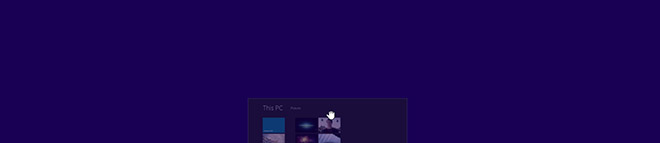
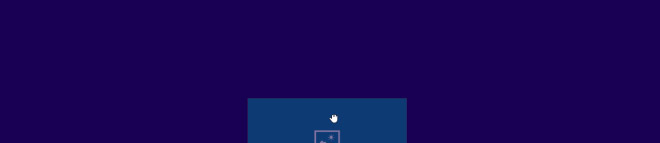
Serijos plytelių redagavimas
Tarp keleto subtilių „Start“ ekrano pakeitimų,Daugumą jų mes jau aptarėme ankstesniuose įrašuose, „Batch Plytelių redagavimas“ yra kažkas, ką mes paminėjome. Ši funkcija nurodo parinktį „Tinkinti“, leidžiančią vartotojams pervadinti plytelių grupes, taip pat pašalinti, sujungti / atsegti ir pakeisti daugiau nei vieną plytelių rinkinį vienu kartu. Žmonėms, kurie skundėsi, kad „Windows 8“ neleidžia jiems pašalinti kelių programų, ši funkcija tikrai bus palengvėjimo atodūsis.
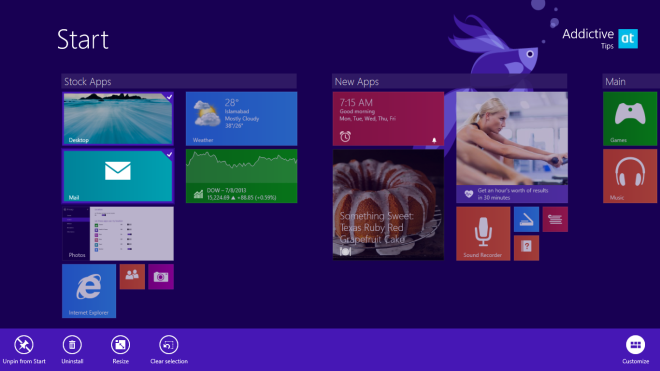
Kitas įdomus paketinių plytelių redagavimo elementas yrakad galite lengvai perkelti kelias plyteles. Viskas, ką jums reikia padaryti, tai pasirinkti norimas plyteles ir galėsite vilkti ir mesti elementus, kad pertvarkytumėte juos į norimą išdėstymą. Pasirinktų plytelių skaičius taip pat rodomas vieno pasirinkto elemento viršutiniame dešiniajame kampe.
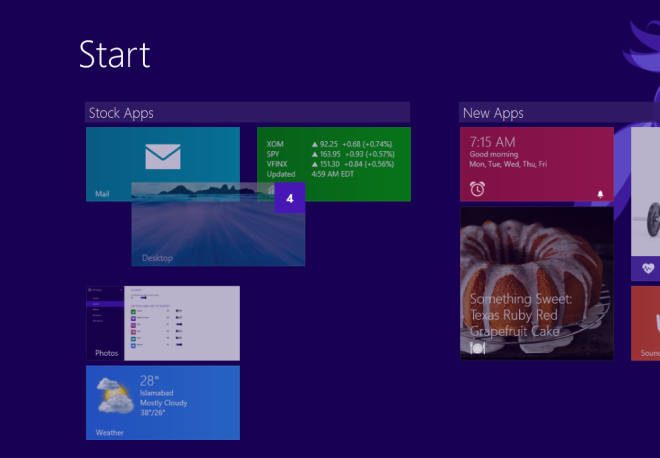
Serijos pašalinimas, prisegimas ir atsiejimas iš visų programų ekrano
Nors „All Apps“ ekranas taip pat buvo rodomas„Windows 8“, dabar galite atlikti keletą laiko taupymo veiksmų, susijusių su programomis ir failais. Jei norite pataisyti plytelių redagavimą pradžios ekrane, paketų atsiejimą ir programų pašalinimą iš visų programų ekrano, tai gali padaryti naudingiau. Dabar vienu mygtuko paspaudimu ar bakstelėjimu galite prisegti arba atsegti kelias plyteles prie pradžios ekrano ir iš jo.
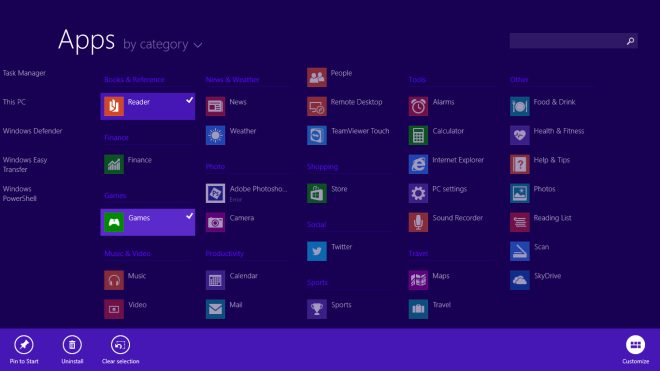
Panašiai dabar gali būti ir kelios metro programospašalintas per vieną supaprastintą procedūrą. Tiesiog pasirinkite programas, kurias norite pašalinti, ir spustelėkite Pašalinti. Prieš pašalindama programas „Windows“ jūsų paprašys, kad būtų išvengta atsitiktinių ištrynimų. Be to, klausiama, ar pasirinktas programas reikėtų pašalinti tik iš dabartinio kompiuterio ar visų sinchronizuotų kompiuterių. Nuostabu, ar ne?
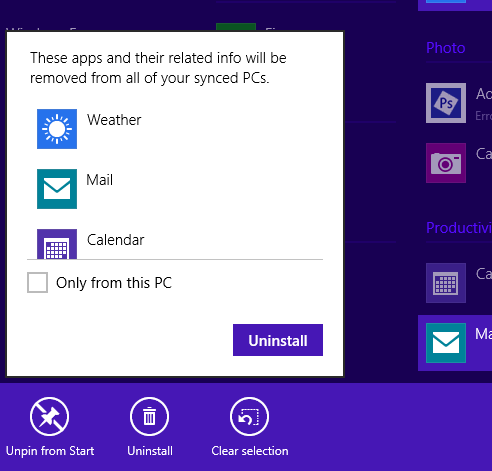
Visų programų rūšiavimas
Kita mažiau žinoma funkcija visose programoseekrane rodomas programų rūšiavimas. Atnaujinimas dabar leidžia rūšiuoti programų plyteles pagal pavadinimą, įdiegimo datą, dažniausiai naudojamą ir kategoriją. Visos šios parinktys suteikia galimybę lanksčiau ir lengviau valdyti, kaip jos rodomos, per trumpiausią laiką galite rasti ieškomą programą.
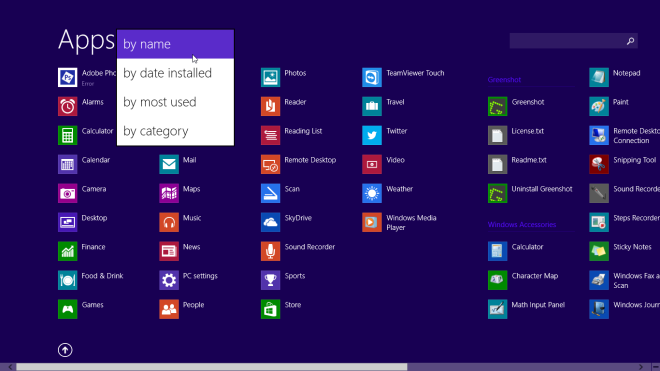
„Windows RT“ perspektyva
„Windows RT“ yra su visa „Office 2013“Produktyvumo komplektas ir nuo to laiko, kai „Windows 8.1“ taip pat buvo išleistas kaip RT platformos atnaujinimas, OS gavo vieną svarbų papildymą, kuris „Microsoft Build“ konferencijoje neliko dėmesio: „Microsoft Outlook“. Panašiai kaip ir kitos šiuolaikinės „UI“ pagrįstos „Office“ programos, „Outlook“ sukuria tvarkingą ir švarią sąsają ir atlieka nuostabų darbą tvarkydama daugumos tipų el. Pašto abonementus.
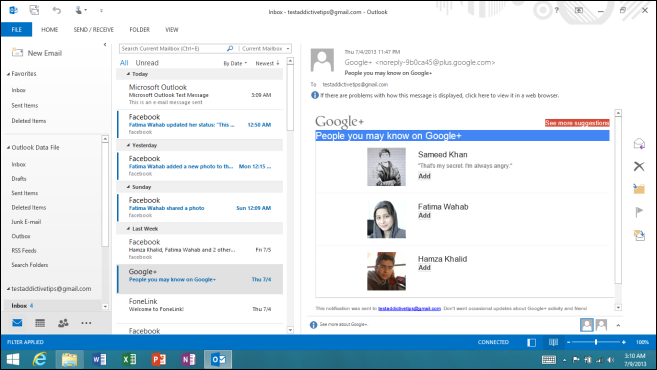
Ramios valandos
„Microsoft“ taip pat įtraukė naują „Quiet Hours“„Windows 8.1“ funkcija, leidžianti planuoti, kada turėtų būti neleidžiami ekrane, taip pat el. laiškų, kalendoriaus įvykių ir pranešimų garso pranešimai. Ši funkcija veikia daugmaž panašiai kaip ir „iOS“ ir „Mac OS X“ parinktis „Netrukdyti“. Ramias valandas galima perjungti iš kompiuterio nustatymų> Paieškos ir programos> Pranešimų lango. Įjungus šią funkciją užtikrinama, kad „Windows“ nekels jokio triukšmo ir neįjungs ekrano, kai gaus pranešimą, ir nenutils, kol nesibaigs „Tylios valandos“.
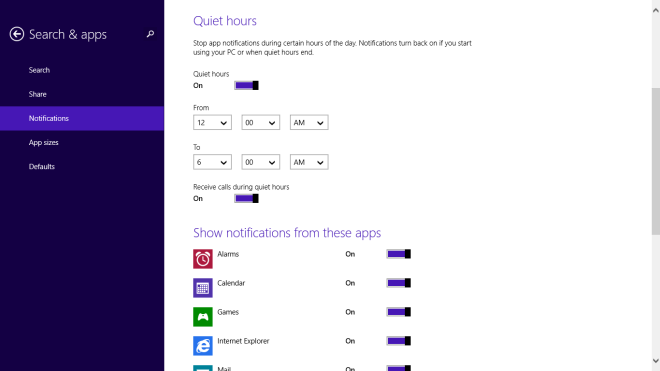
Slide To Shutdown
Daugelis žmonių apgailestavo dėl sunkiai prieinamos prieišjungimo parinktys „Windows 8“; norint pasiekti ir išjungti „Windows 8“ darbalaukį, nešiojamąjį kompiuterį ar planšetinį kompiuterį reikėjo spustelėti arba bakstelėti „Power“ mygtuką iš „Charms“ juostos. Jei neradote uždarymo funkcijos gana patogioje vietoje, tada jums bus malonu sužinoti apie naują parinktį „Slide To Shutdown“.

Ši paslėpta funkcija yra palaidota „System32“aplanką ir turite jį neautomatiškai naršyti, kad jį suaktyvintumėte. Iš esmės tai yra EXE failo pavadinimas „SlideToShutdown“, kuris sumažina užrakto ekraną. Tada galite nuvilkti, kad išjungtumėte kompiuterį ar įrenginį. Gerai tai, kad galite lengvai sukurti darbalaukio nuorodą, kad bet kuriuo metu galėtumėte greitai pasiekti.
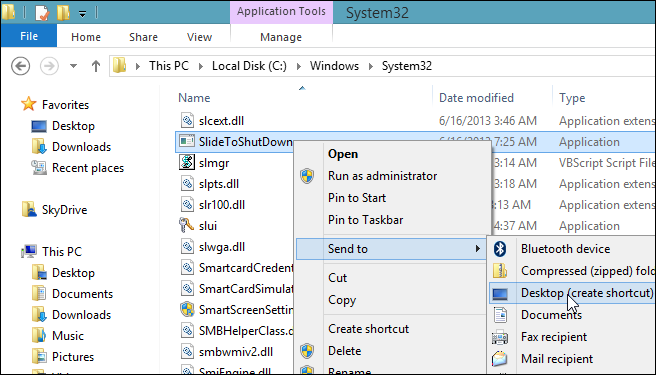
Kad viskas būtų dar paprasčiau, galite priskirti a„SlideToShutdown“ darbalaukio spartusis klavišas. Norėdami tai padaryti, tiesiog dešiniuoju pelės mygtuku spustelėkite darbalaukio piktogramą ir pasirinkite Ypatybės. Skirtuke Spartusis klavišas spustelėkite lauką „Spartusis klavišas“ ir paspauskite norimą greitąjį klavišą, tada paspauskite „Taikyti“.
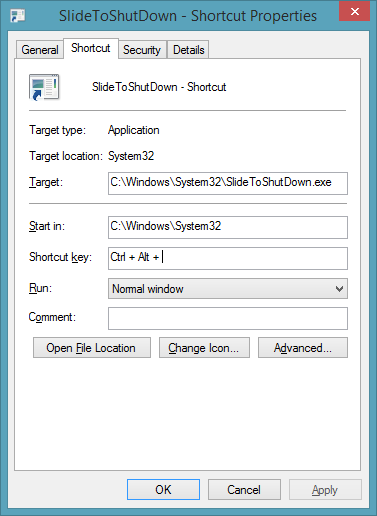
Pakeitimai „File Explorer“
Ilgą laiką mes buvome gana prisirišę prie „ManoKompiuterio langas „Microsoft“ dešimtmečių senumo operacinėje sistemoje. Nuo „Windows Vista“ programinės įrangos milžinė nusprendė pašalinti dalį „Mano“. Panašu, kad naudodama „Windows 8.1“, „Microsoft“ pasirinko visiškai naują požiūrį; jūsų kompiuteris nebėra vadinamas Kompiuteriu ar Jono mašina, o paprasčiau „Šis kompiuteris“. Nesame tikri, ar tai laikinas vardas, ar ne, bet jis dabar yra.
Paleidę „File Explorer“, „Windows 8“.1 dabar atidaro šio kompiuterio langą, o ne Bibliotekos. Kitas esminis pakeitimas yra tas, kad šiame kompiuteryje taip pat dabar yra specialiųjų aplankų, tokių kaip darbalaukis, dokumentai, atsisiuntimai, paveikslėliai ir vaizdo įrašai, nuorodos, todėl nebereikia jų turėti Parankiniai skiltyje (nors keletas jų yra ir pagal nutylėjimą, gana nereikalingi). .
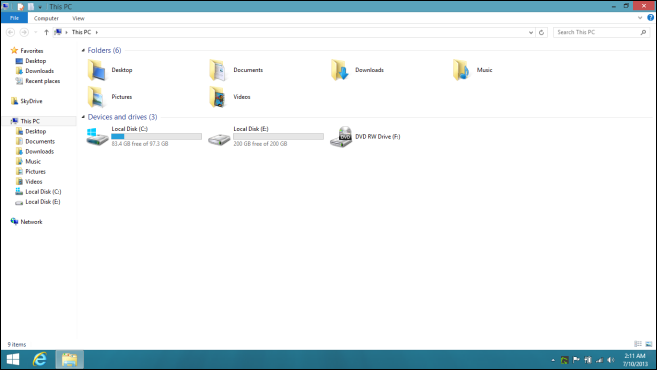
USB diskų įdėjimas į biblioteką
Galiausiai „Windows 8“.1 taip pat leidžia į biblioteką įtraukti nykščio diską arba USB disko nuorodą. Sukurti yra gana paprasta; tiesiog dešiniuoju pelės mygtuku spustelėkite USB nykščio diską ir tada meniu „Įtraukti į biblioteką“ pasirinkite norimą biblioteką. Tame pačiame meniu taip pat galite sukurti naują biblioteką.
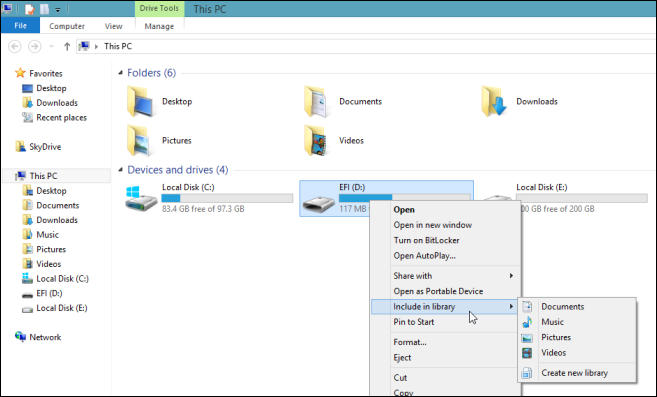
Išvada
Apskritai galima pastebėti, kad „Microsoft“ tai turižymiai pagerino „Windows 8.1“ vartotojo patirtį. Dėl to, kad „Windows 8.1“ gali atlikti tiek daug daugiau dalykų, naujausias naujinys tampa daug labiau pageidaujamas nei jo varginantis pirmtakas.













Komentarai